90日レポート(T.M.47)のオンライン申請について
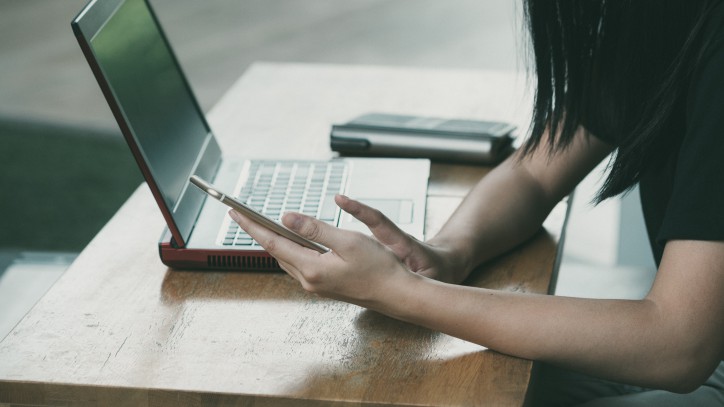
今回は90日レポート(T.M.47)のオンライン申請についてです。タイではビジネスビザ(Non-Immigrant B Visa)や家族帯同ビザ(Non-Immigrant B Visa)を持っている場合でも、連続して90日間タイに滞在する場合には、90日ごとにイミグレーションにレポートを提出する必要があります。期日の2週間前~1週間後まで申請が可能です。これまではオンラインで申請をしても提出が受け付けられないことが多くありましたが、最近申請ができるようになりましたので、オンライン申請の方法をまとめました。
<オンラインでの申請方法>
- https://extranet.immigration.go.th/fn90online/online/tm47/TM47Action.do を開いてください。
- システム使用にかかる内容を読み、チェックボックスにチェックを入れてAcceptボタンをクリックしてください。

- 青いボタンをクリックしてください。

- 次の情報を英語で記入してください。

- パスポート番号
- /Mrs./Miss.
- 名
- 性
- ミドルネーム
- 性別
- 誕生日
- 国籍
- TM6の番号
- 入国日
- 入国方法
- 便名

- 入力が終わったら、Submitのボタンをクリックしてください。
- 次のページに情報を記入してください。

- ビザの種類
- ビザの発行日
- ビザの失効日
- 滞在所の種類
- ビル名
- 番地
- 小道名・道名
- 市
- 町
- 区
- 携帯電話番号
- 電話番号
- メールアドレス
- 入力が終わったら、Submitのボタンをクリックしてください。
- 内容を確認して、間違いがなければ、チェックボックスにチェックを入れてAcceptボタンをクリックしてください。

間違いがあれば、Backボタンをクリックしてください。
- 印刷のアイコンをクリックすると、PDFファイルが表示されます。

<提出データの状態を確認する方法>
1. 緑色ボタンをクリックしてください。

2. Passport Informationをクリックしてください。

3. 情報を記入してください。

- パスポート番号
- 誕生日
- 国籍
4. 記入し終わったら、 ![]() のボタンをクリックしてください。
のボタンをクリックしてください。
5. 以下のようなページが表示されます。

Approved :完了
Pending:確認中
Not approved:未承認
<オンラインでの申請方法>
- https://extranet.immigration.go.th/fn90online/online/tm47/TM47Action.do を開いてください。
- システム使用にかかる内容を読み、チェックボックスにチェックを入れてAcceptボタンをクリックしてください。
- 青いボタンをクリックしてください。
- 次の情報を英語で記入してください。
- パスポート番号
- /Mrs./Miss.
- 名
- 性
- ミドルネーム
- 性別
- 誕生日
- 国籍
- TM6の番号
- 入国日
- 入国方法
- 便名
- 入力が終わったら、Submitのボタンをクリックしてください。
- 次のページに情報を記入してください。
- ビザの種類
- ビザの発行日
- ビザの失効日
- 滞在所の種類
- ビル名
- 番地
- 小道名・道名
- 市
- 町
- 区
- 携帯電話番号
- 電話番号
- メールアドレス
- 入力が終わったら、Submitのボタンをクリックしてください。
- 内容を確認して、間違いがなければ、チェックボックスにチェックを入れてAcceptボタンをクリックしてください。
間違いがあれば、Backボタンをクリックしてください。
- 印刷のアイコンをクリックすると、PDFファイルが表示されます。
<提出データの状態を確認する方法>
1. 緑色ボタンをクリックしてください。
2. Passport Informationをクリックしてください。
3. 情報を記入してください。
- パスポート番号
- 誕生日
- 国籍
4. 記入し終わったら、虫眼鏡の検索ボタンをクリックしてください。
5. 以下のようなページが表示されます。
Approved :完了
Pending:確認中
Not approved:未承認
記事の内容が貴社の実態に合わせてどのように取り扱われるかが不明な場合など、お困りのことがございましたらお気軽に下記メールアドレスまでお問合せ下さい。
http://businessmanagementasia.com/jp/home
BM Accounting Co., Ltd.
BM Legal Co., Ltd.
President
米国公認会計士(inactive)
社会保険労務士
長澤 直毅
※本記事に記載の内容は、作成時点で得られる法律、実務上の情報をもとに作成しておりますが、本記事の閲覧や情報収集については、情報が利用者ご自身の状況に適合するものか否か、ご自身の責任において行なっていただきますようお願いいたします。 本記事に関して発生トラブル、およびそれが原因で発生した損失や損害について、BM Accounting Co., Ltd,/BM Legal Co., Ltd.及び執筆者個人.は一切の責任を負いかねます。また、本記事は一部で外部サイトへのリンクを含んでいますが、リンクする第三者のサイトの個人情報保護の取り扱いや、そのサイトの内容に関して一切責任を負いませんのであらかじめご了承ください。
 Back to List
Back to List

